申请微信公众测试号(个人微信公众号没权限,需要微信认证的企业号!!)
https://mp.weixin.qq.com/debug/cgi-bin/sandbox?t=sandbox/login
可选natapp
以下所有操作 后台请求和页面都要在此安全域名下 不能加http:// 有坑 并关注测试号
springboot配置:
<dependency>
<groupId>com.github.binarywang</groupId>
<artifactId>wx-java-mp-spring-boot-starter</artifactId>
<version>3.5.4.B</version>
</dependency>wx:
mp:
app-id: XXXXXXXXXXX
secret: XXXXXXXXXXX
后端代码
@Autowired
private WxMpService wxMpService;
@GetMapping(value = "/test")
public String test() throws WxErrorException {
WxJsapiSignature jsapiSignature = wxMpService.createJsapiSignature("http://evdb28.natappfree.cc/XXX/1.html");//当前html页面url,也是分享链接,与下面link保持一致,很坑
return JSON.toJSONString(jsapiSignature);
}页面代码
<!DOCTYPE html>
<html>
<head>
<title></title>
</head>
<body>
</body>
<script type="text/javascript" src="http://res.wx.qq.com/open/js/jweixin-1.2.0.js"></script>
<script src="https://code.jquery.com/jquery-3.1.1.min.js"></script>
<script type="text/javascript">
// alert(appId +" " + nonceStr +" "+jsapi_ticket+" "+timestamp+" "+signature);
$.getJSON("/test",function(res){//请求后端数据
console.log(res);
wx.config({
debug : true, //开启调试模式,调用的所有api的返回值会在客户端alert出来,若要查看传入的参数,可以在pc端打开,参数信息会通过log打出,仅在pc端时才会打印。
appId : res.appId, //必填,公众号的唯一标识
timestamp : res.timestamp, // 必填,生成签名的时间戳
nonceStr : res.nonceStr, //必填,生成签名的随机串
signature : res.signature, // 必填,签名,见附录1
jsApiList : [ 'onMenuShareAppMessage', 'onMenuShareTimeline' ] //必填,需要使用的JS接口列表,所有JS接口列表 见附录2
}); // end wx.config
wx.ready(function() {
// config信息验证后会执行ready方法,所有接口调用都必须在config接口获得结果之后,config是一个客户端的异步操作,所以如果需要在页面加载时就调用相关接口,则须把相关接口放在ready函数中调用来确保正确执行。对于用户触发时才调用的接口,则可以直接调用,不需要放在ready函数中。
wx.checkJsApi({
jsApiList : [ 'onMenuShareAppMessage' ], // 需要检测的JS接口列表,所有JS接口列表见附录2,
success : function(res) {
// 以键值对的形式返回,可用的api值true,不可用为false
// 如:{"checkResult":{"chooseImage":true},"errMsg":"checkJsApi:ok"}
alert(res.checkResult);
alert(res.errMsg);
}
}); // end checkJsApi
wx.onMenuShareAppMessage({
title : '分享好友标题', // 分享标题
desc : '分享好友描述', // 分享描述
link : "http://evdb28.natappfree.cc/XXX/1.html", // 分享链接,该链接域名或路径必须与当前页面对应的公众号JS安全域名一致
imgUrl : 'http://timgsa.baidu.com/timg?image&quality=80&size=b9999_10000&sec=1505419265109&di=cc30743d364e5ae89172c62a662e1321&imgtype=0&src=http%3A%2F%2Fpic.qqtn.com%2Fup%2F2017-6%2F14973136731543515.jpg', // 分享图标
type : '', // 分享类型,music、video或link,不填默认为link
dataUrl : '', // 如果type是music或video,则要提供数据链接,默认为空
success : function() {
// 用户确认分享后执行的回调函数
// alert('share successful');
},
cancel : function() {
// 用户取消分享后执行的回调函数
// alert('share cancel');
}
}); // end onMenuShareAppMessage
wx.onMenuShareTimeline({
title : '分享朋友圈标题', // 分享标题
link : "http://evdb28.natappfree.cc/XXX/1.html", // 分享链接,该链接域名或路径必须与当前页面对应的公众号JS安全域名一致
imgUrl : 'https://timgsa.baidu.com/timg?image&quality=80&size=b9999_10000&sec=1505419265109&di=cc30743d364e5ae89172c62a662e1321&imgtype=0&src=http%3A%2F%2Fpic.qqtn.com%2Fup%2F2017-6%2F14973136731543515.jpg', // 分享图标
success : function() {
// 用户确认分享后执行的回调函数
},
cancel : function() {
// 用户取消分享后执行的回调函数
}
}); // end onMenuShareTimeline
}); // end ready
wx.error(function(res) {
// config信息验证失败会执行error函数,如签名过期导致验证失败,具体错误信息可以打开config的debug模式查看,也可以在返回的res参数中查看,对于SPA可以在这里更新签名。
alert(JSON.stringify(res));
});
});
</script>
</html>确保pc端console无错误信息
微信端打开网页弹出正确信息即设置成功
右上角分享至好友或朋友圈即可看到自定义分享








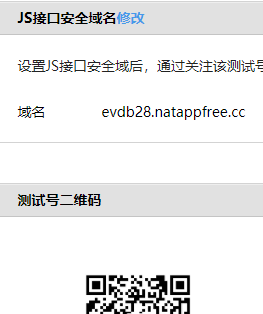














 2994
2994











 被折叠的 条评论
为什么被折叠?
被折叠的 条评论
为什么被折叠?








